实时同步软件:自动同步文件(夹)
使用推荐的实时同步软件自动同步Windows 11、10、8、7中产生变化的文件或文件夹,让每一个文件和文件夹始终保持新状态,没有任何延迟。在本文中查找操作指南。
文件同步在我们日常的休闲和工作生活中非常有用。文件同步是确定在满足条件时更新两个或多个文件的过程。有单向同步和双向同步两种模式,前者是常用的一种。单向同步也称为镜像,通过将文件从“源”位置复制到一个或多个“目标”位置来更新文件。
根据您的需要,文件同步可以是基本同步和实时同步。一旦源位置存在文件更改并且同步程序检测到,更新的文件将立即复制到目标位置,这称为实时同步。
实时同步经常用于小组工作,当然也用于个人项目。在修改关键或敏感数据时,每一次更改都非常重要,而让同时使用此文件的人能非常及时的看到修改的文件就非常关键了。而且实时同步还可以作为备份文件的一种方式。
如果您想进行实时同步,可以使用专业的实时同步软件-傲梅轻松备份。尽管您可以使用Windows文件同步工具,例如 Windows 10同步工具、同步中心等。然而,它们并没有配备实时同步功能。另外,一些第三方实时同步工具也嵌入了实时同步这个功能,比如FreeFileSync、Goodsync、Allway sync。
综合了很多因素而分享给大家一款专业的软件-傲梅轻松备份,你需要升级到VIP才可以使用它为你提供的VIP功能。这个实时同步软件允许您在发生更改时立即将不同位置(本地磁盘与外部硬盘、系统分区与数据分区)上的两个文件夹保持同步。它支持Windows 11、10、8.1、8、7、Vista、XP以及各种存储,如固态硬盘、U盘、拇指驱动器、CD/DVD、网络共享、NAS等。
到下载中心或点击按钮免费下载这款适用于Windows的实时同步软件并尝试一下。
现在,我们将介绍如何使用推荐的实时同步软件在Windows 10计算机中将文件实时同步:
步骤1. 在Windows 10上启动傲梅轻松备份。在主界面上点击“同步”,选择“实时同步”。
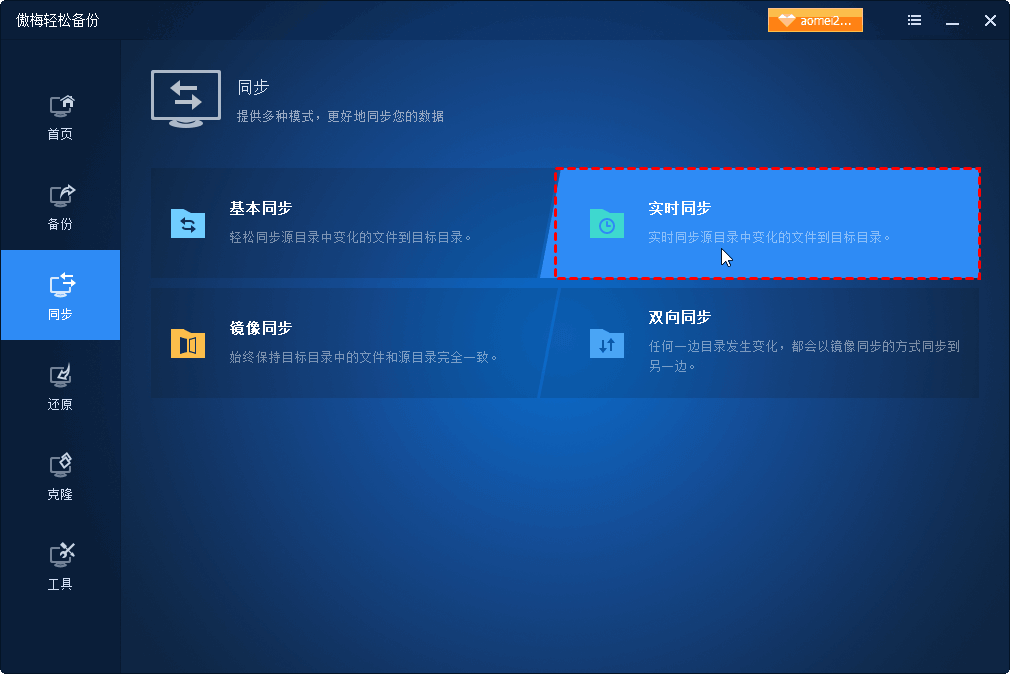
步骤2. 单击“添加目录”选择一个文件夹作为源文件夹。您也可以添加多个文件夹作为源文件夹。

步骤3. 过滤设置允许您从源中排除您不想同步的文件。
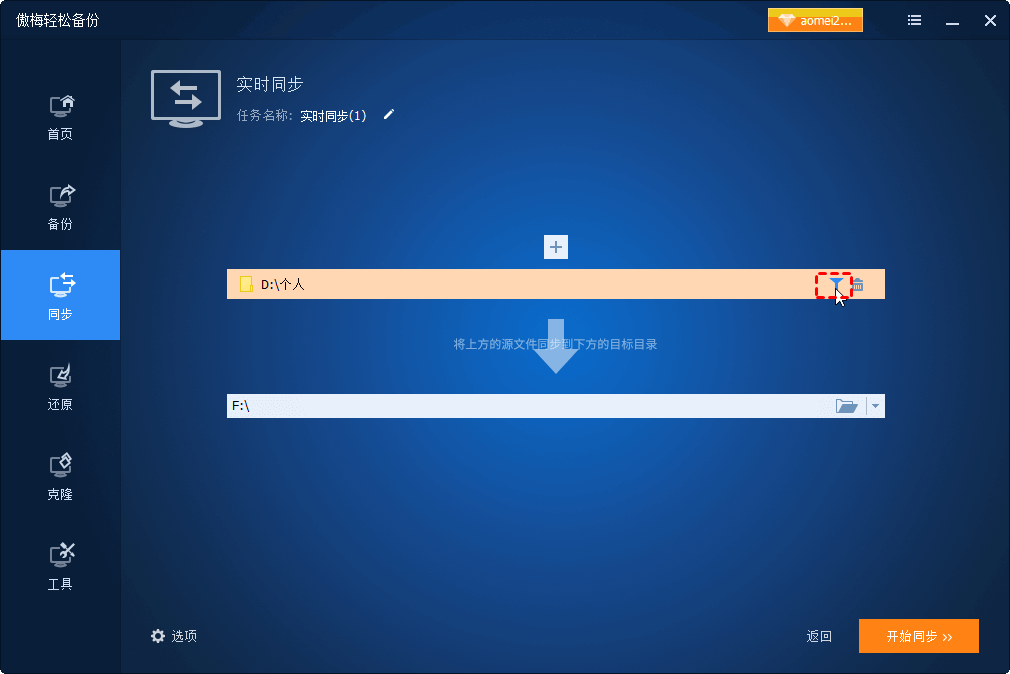

步骤4. 然后选择一个目标位置来存储源文件夹。
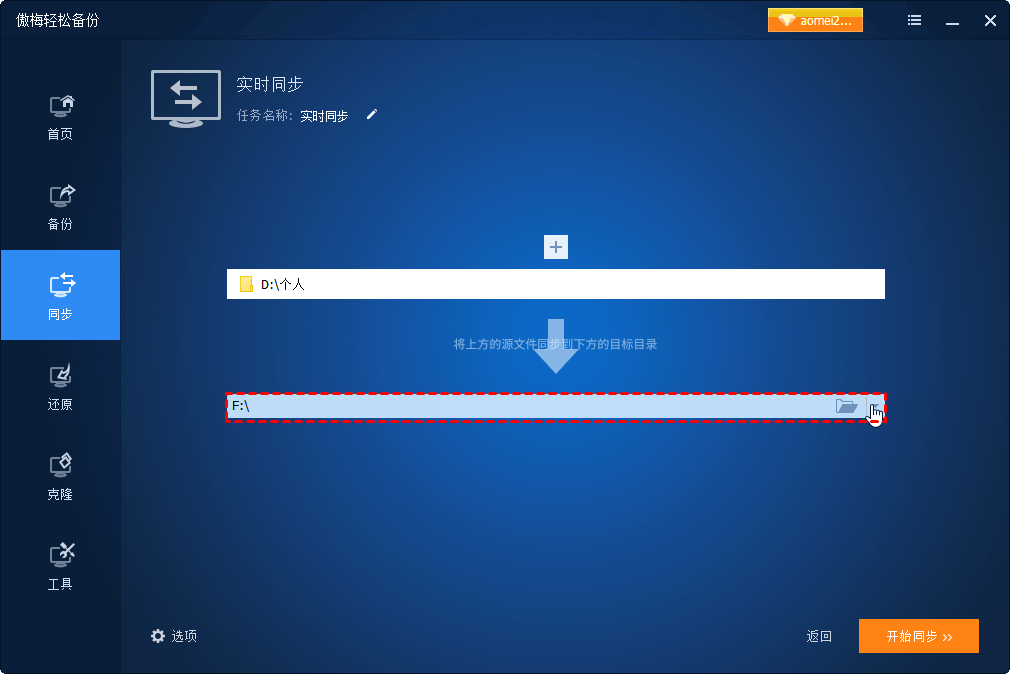
步骤5. 单击“开始同步”以在Windows 10中执行文件夹实时同步。
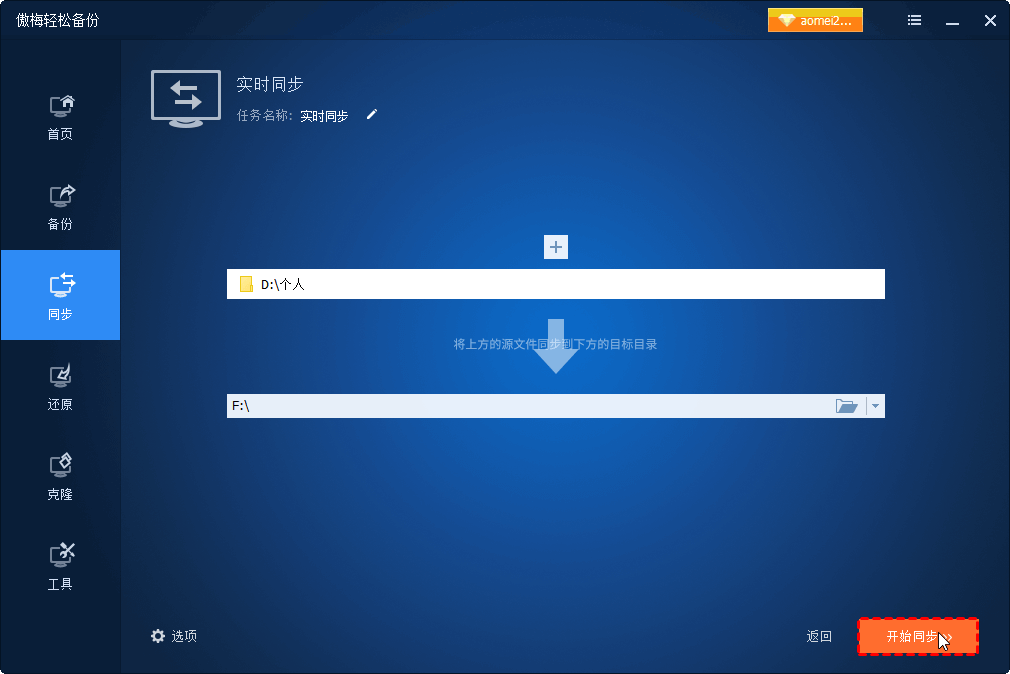
提示:“选项”允许您备注此同步任务,以便您将来可以将其与其他任务区分开来。
之后,您会将每一个文件夹同步到目标,并且对源的任何更改都会立即同步到目标。除了实时同步,傲梅轻松备份还提供了其他同步功能,以满足不同的情况:
1. 基本同步:可以使用5种模式执行计划同步:每日、每周、每月、事件触发,USB插入(后两个选项是VIP功能)。
2. 镜像同步:此同步模式会将源中的文件和文件夹同步到目标文件夹,并始终保持目标文件和文件夹与源文件和文件夹完全相同。
3. 双向同步: 顾名思义指将变化同步到对方。如果在源中检测到更改,则将其同步到目标;目标文件夹中的任何更改也都将同步到在源文件夹中。
作为简单、推荐的实时同步软件,傲梅轻松备份致力于让每一个界面都变得简单,简化每一个操作过程。该软件的许多有用功能可用于解决现实生活中的实际问题。作为备份和还原专业软件,您还可以执行Windows备份、磁盘备份、分区备份、文件备份、还原到不同硬件的计算机等。
如果您运行的是Windows Server 2003/2008/2012/2016/2019(R2)和SBS 2003/2008/2011,请尝试傲梅企业备份标准版享受更多功能,如PXE启动工具。